
Omgaan met e-mail is het beste deel van mijn dag. Heeft niemand ooit gezegt.
E-mail is stressvol, zelfs als je niet op zoek bent naar inbox zero. Je hebt alle tips nodig die je kunt krijgen om er bovenop te blijven, tenzij je natuurlijk helemaal weg bent met e-mail 4 invloedrijke mensen die geen e-mail gebruiken (en waarom) 4 invloedrijke mensen die geen e-mail gebruiken ( En waarom) Het is moeilijk om een leven zonder e-mail voor te stellen, maar sommige mensen kiezen ervoor om het helemaal niet meer te gebruiken. Dat omvat Amerikaanse senatoren en beroemde filmmakers. Lees verder . Vandaag brengen we u zes tips om u te helpen e-mailgerelateerde stress te verminderen.
1. Plan e-mails in bulk
Deze tip heeft een andere reden dan je misschien denkt. Met apps zoals Boomerang en SndLatr kun je e-mails plannen voor later. Hier is het overduidelijke voordeel van. Je kunt vooraf een aantal e-mails opstellen op het moment dat jij het wilt, en ze automatisch laten verzenden op een tijdstip dat je zelf kiest.
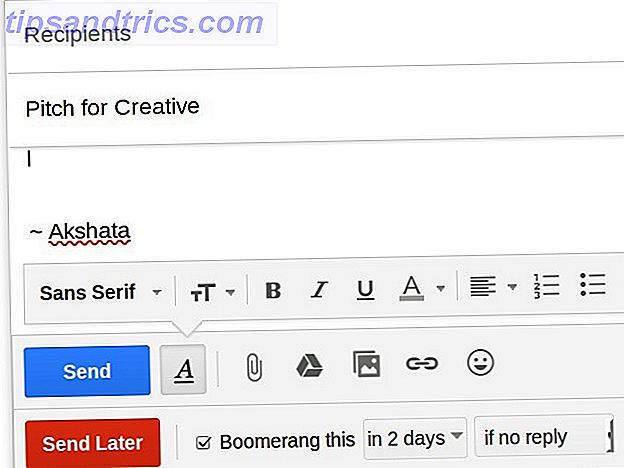
Het verborgen voordeel is hier dat u door een planner te gebruiken, de controle krijgt over de tijdstempel die de e-mailontvanger ziet . Laten we eens kijken hoe dat nuttig kan zijn, maar stel jezelf eerst de volgende vragen:
- Kijken mensen naar de tijdstempels in uw e-mails en gaan ervan uit dat u online bent?
- Op basis daarvan gaan ze ervan uit dat je beschikbaar bent voor oproepen / chats (als je dat niet bent)?
- Hebben mensen opmerkingen over of vragen over uw werkgewoonten, omdat de tijdstempel een middernachtuur aangeeft?
Als u ja hebt geantwoord op een of al deze vragen, wordt u waarschijnlijk geplaagd door e-mail en IM-onderbrekingen op ongelegen momenten. U zou zich zelfs gedwongen voelen om onnodige discussies over uw workflow aan te gaan.
De spreekuren van mijn adviseurs duren niet tot tien MAAR IK KENT UR OM E-MAILS VOOR 05:00 TE KIJKEN
- Ames. (@regularames) 6 november 2015
Hier is een slimme manier om dit probleem aan te pakken. Plan e-mails voor de tijden die u gewoonlijk besteedt aan weinig aandachtige taken, zoals pc-onderhoud. Op die manier zijn uw werkelijke werktijden Tijdblokkering - Het geheime wapen voor betere focus Tijdblokkering - Het geheime wapen voor betere focus Bent u op zoek naar een efficiëntere manier om uw werkdagen te organiseren? Probeer Time Blocking. Deze tijdmanagementtactiek kan je op het goede spoor houden terwijl je afleidingen, uitstelgedrag en onproductieve multitasking op afstand houdt. Lees meer blijf een geheim en je kunt mensen laten leren wanneer je beschikbaar bent voor een praatje .
2. Laat het lege veld voor het e-mailadres achter
We zijn er allemaal geweest - per ongeluk op Verzenden op een onvoltooide e-mail of een e-mail sturen en later spijt hebben.
Niet alle e-mailapps hebben een functie voor het ongedaan maken van verzending. Wat is er nieuw in Good Old Gmail? 5 Functies die u moet controleren Wat is nieuw in Good Old Gmail? 5 Functies die u moet uitchecken Misschien heeft u enkele nieuwe functies gemist die Gmail het afgelopen jaar geleidelijk heeft toegevoegd. Dus laten we eens kijken naar wat onze aandacht verdient. Meer lezen zoals Gmail doet, en zelfs die functie wordt geleverd met een bovenlimiet van 30 seconden. Bovendien kun je je e-mailontvangers niet zover krijgen om e-mails te "lezen", alleen maar omdat je een fout hebt gemaakt door ze te verzenden.
Ik heb de functie voor het ongedaan maken van e-mail voor gmailgebruik al vijf keer gebruikt, zoals vandaag.
Vandaag op het werk komen was een vergissing.- LargoSensei (@LargoSensei) 18 november 2015
Hier is een eenvoudige truc om dergelijke e-mails en de nagelbijten die volgt te voorkomen. Voeg geen e-mailadres toe wanneer u begint met het schrijven van een e-mail. Bewaar dat als laatste. Het zal dienen als een herinnering om alles wat je hebt geschreven nogmaals te controleren. Zelfs als je toevallig op Send drukt, hoef je je daar geen zorgen over te maken, want die e-mail gaat nergens totdat je het adres van de ontvanger intypt.
3. Ongewenste e-mails blokkeren of filteren
Het kost niet veel om de oneven irritante of nutteloze e-mail te verwijderen. Maar wanneer u dag in dag uit een gestage stroom van dergelijke e-mails ontvangt, nemen ze een groot deel van uw tijd en aandacht in beslag.
Laten we gewoon zeggen dat als het in je inbox staat, het aan je hoofd zit . En je wilt niet dat je geestruimte wordt opgenomen door dingen die je niet wilt of nodig hebt, en in de minste alle e-mails.
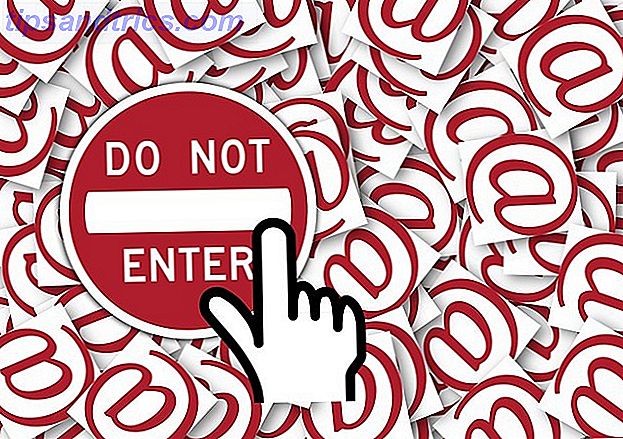
Een systeem hebben om ongewenste e-mails te filteren E-mailfilters instellen in Gmail, Yahoo Mail en Outlook E-mailfilters instellen in Gmail, Yahoo Mail en Outlook E-mailfiltering is uw beste hulpmiddel om uw Postvak IN netjes en georganiseerd te houden . Hier leest u hoe u e-mailfilters in Gmail, Yahoo Mail en Outlook instelt en gebruikt. Meer lezen en e-mailadressen blokkeren die dergelijke e-mails verzenden. U moet opzoeken hoe dit moet worden gedaan op basis van de e-mailservice of desktop-e-mailclient. Hoe stelt u berichtfilters in Thunderbird? Hoe stelt u berichtfilters in? Thunderbird Lees meer dat u gebruikt.
In Gmail vindt u de functies voor filter- en blokkeerzenders verborgen in de vervolgkeuzelijst Meer in een e-mailbericht:
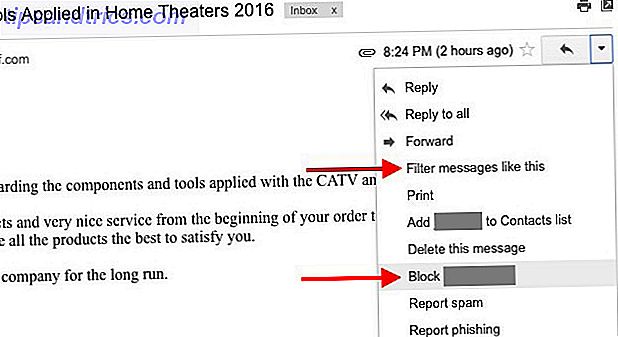
Inkomende e-mails van geblokkeerde adressen gaan meteen naar de spammap. Je kunt ook Gmail-filters maken (en verzenders vrijgeven) via Instellingen> Filters en geblokkeerde adressen. Terwijl u bezig bent, kunt u zien wat u anders kunt doen om te voorkomen dat e-mails uw inbox verstoren 3 Eenvoudige manieren om e-mailoverbelasting te stoppen in uw inbox 3 Eenvoudige manieren om e-mailoverbelasting te stoppen door uw e-mail te raken E-mail heeft een reputatie als productiviteit moordenaar. Goed e-mailbeheer kan je helpen je inbox schoon te houden, maar zou het niet geweldig zijn als je er in het begin minder van hebt? Lees meer in de eerste plaats.
Door rond te neuzen in mijn Gmail-instellingen en merkte dat je * nu * kunt voorkomen dat mensen je e-mailen. Berichten gaan direct naar spam. Game-wisselaar.
- Nneka M. Okona (@afrosypaella) 13 november 2015
4. Maak e-mails vast aan het startscherm in Windows
Ik merk dat ik zo nu en dan verwijs naar een aantal e-mails met betrekking tot schrijfrichtlijnen. Als je ook een paar favoriete e-mails hebt die je vaak moet gebruiken, kun je ze met een ster laten weergeven. Maar een betere manier om ze beschikbaar te maken voor snelle toegang, is door ze op het startscherm te klikken. Een gids voor Windows 10 Startmenu Een gids voor Windows 10 Startmenu Windows 10 lost het dilemma van het Startmenu op! Door grip te krijgen op het nieuwe Start-menu wordt je Windows 10-ervaring nog leuker. Met deze handige gids bent u snel een expert. Meer informatie als u op Windows 10 werkt.
Open de Mail-app en klik met de rechtermuisknop op een e-mail die u aan het startscherm wilt toevoegen. Klik in het contextmenu op Vastzetten om te starten. U kunt zelfs een individueel e-mailaccount vastzetten op het startscherm:
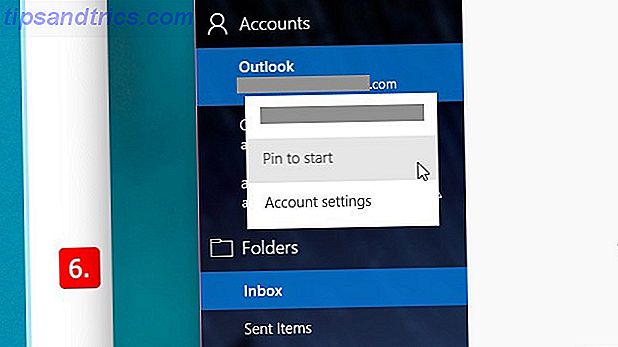
Om e-mails te koppelen aan het Startmenu in Windows 7 of 8, eerst om het op te slaan op uw computer. Navigeer nu naar de opgeslagen locatie en sleep de e-mail naar de Start Menu-knop. Gedaan? Open het startmenu en u zult die e-mail daar vinden als een vastgezet item.
U kunt ook een e-mail vastmaken aan het contextmenu van het Outlook-pictogram in de taakbalk door de opgeslagen e-mail naar het taakbalkpictogram te slepen.
5. Master Email Search
Als je een goed georganiseerde inbox hebt, vind je waarschijnlijk de juiste e-mails sneller dan de meeste mensen. Maar wat u echt veel tijd en hoofdpijn bespaart, wordt slim bij het zoeken naar e-mails. Hoe e-mails in Gmail efficiënt te zoeken Hoe e-mails in Gmail efficiënt kunnen worden Lees meer. Profiteer van e-mailfuncties zoals labels en zoekoperators om uw zoekopdrachten te verfijnen .
Gmail heeft enkele geavanceerde zoekopties die je kunt oproepen door op het kleine pijltje te klikken dat naast de zoekknop staat:
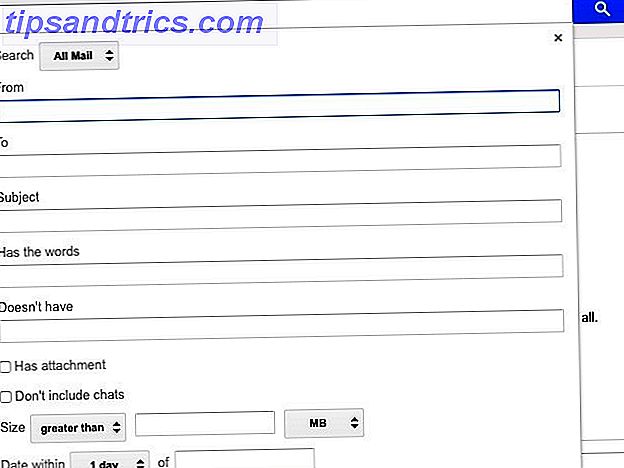
Hier is een voorbeeld om u het voordeel te tonen van het gebruik van zoekoperators om de juiste berichten te vinden. Laten we zeggen dat u op zoek bent naar een heleboel PNG-foto's die als e-mailbijlagen in Gmail zijn verzonden door een vriend met de naam Greg.
U kunt naar greg zoeken om e-mails die door hem zijn verzonden naar voren te brengen en vervolgens de resultaten scannen om de e-mail te vinden die u zoekt. Maar een snellere en effectievere manier om die foto's te vinden zou zijn om een zoekopdracht te gebruiken zoals greg has: attachment bestandsnaam: .png" .
Ik kende al deze Advance Search-operators niet in Gmail, dus vooral nuttig bij het zoeken naar grote bijlagen http://t.co/DK7DwjfSGz
- Onur C. Coban (@onurcancoban) 19 december 2014
6. Neem de telefoon op
Soms kan een snel gesprek u veel e-mail besparen. De sleutel is om te identificeren welke onderwerpen beter afgehandeld kunnen worden dan via e-mail. U zult echter vast blijven houden aan het gesprek . Anders zou de vijf minuten durende chat die je in gedachten had, een gabfest kunnen worden.
Wanneer e-mail te gebruiken versus de telefoon http://t.co/aSpMN7HzFp Goed gelezen door @DeckerComm op @HarvardBiz #Sales #BizDev #Commnication
- James Bishop (@ BishopsB2B) 17 september 2015
Houd een superkorte lijst met punten die u wilt bespreken, klaar voordat u belt. Als blijkt dat u meer te bespreken hebt dan kunt u in een kort gesprek passen, sla het dan op voor een e-mail of een geplande vergadering.
Zeg vaarwel tegen Inbox nul, als ...
Ik heb inbox nul bereikt en ik ben blij dat ik dit gedaan heb omdat het mijn workflow heeft verbeterd. Maar het is geen doelwit dat u zich verplicht voelt te bereiken, ongeacht wie het als zodanig aanbeveelt.
Als een lege inbox niet iets is dat voor jou werkt, voel je dan vrij om te stoppen of de achtervolging te negeren. Je zou het gevoel kunnen hebben dat een groot gewicht van je schouders is getild.
Zelfs als je besluit de waanzinnige dagelijkse decluttering op te geven, moet je je best doen om je e-mails te ordenen . Anders voeg je gewoon meer stress toe aan je dag door je inbox onhandelbaar te maken.
We begonnen te streven naar een lege inbox en de meest efficiënte mogelijke strategieën om deze zondvloed snel te verwerken. De reactietijd van twintig minuten werd een ambitieuze standaard.
Maar ik wil een alternatief voorstellen: niet iedereen moet gemakkelijk per e-mail bereikbaar zijn.
Sommige mensen, zoals mensen die de hele dag met klanten zaken doen of grote teams beheren die hunkeren naar frequente begeleiding, zouden voor deze vaardigheid profvoetballer moeten zijn. Maar andere mensen, zoals computerprogrammeurs, schrijvers, reclamegoeroes en professoren, moeten net zo goed zuigen aan e-mail als dat ze andere vaardigheden gebruiken die niet zo relevant zijn voor hun kernwaardepropositie.
~ Cal Newport, het is goed om slecht te zijn in e-mail
Het is tijd voor een aantal nieuwe e-mail gewoonten
Populaire e-mailtips die u laten weten dat u zich moet afmelden voor promotionele e-mails, standaardantwoorden gebruiken 4 Manieren om op creatieve wijze gebruik te maken van standaardantwoorden voor e-mailproductiviteit Als u effectief bent, doet u iets goed. Daarom moet u e-mailfilters gebruiken en de eindtijd plannen. Een truc is om ingeblikte antwoorden voor te bereiden op e-mails die je vaak schrijft. Meer lezen en pauzeren vanuit e-mail zijn zowel praktisch als nuttig. Maar het zijn de kleine veranderingen zoals de hierboven genoemde die je e-mail zen brengen.
Ik ben zo #zen mijn e-mailadres eindigt in dot kalm
- Maggie Owsley (@andthen_shesaid) 8 november 2015
Welke eenvoudige truc heeft e-mailstress voor u verminderd door de manier te wijzigen waarop u met uw inbox omgaat? Vertel ons daarover in de reacties!



